Cách dùng hàm trừ trong Excel cho bảng chấm công, quản lý công việc
Hàm trừ trong Excel giúp bạn thực hiện các phép toán dễ dàng và hiệu quả, từ đơn giản đến phức tạp. Tìm hiểu cách dùng hàm trừ trong Excel ngay!

Hàm trừ trong Excel là một trong những công thức cơ bản giúp bạn thực hiện các phép toán trừ trong bảng tính. Với hàm này, bạn có thể dễ dàng tính toán các giá trị khác nhau trong Excel. Hãy cùng tìm hiểu cách dùng hàm trừ trong Excel một cách nhanh chóng và đơn giản trong bài viết dưới đây của Điện máy Htech nhé!
1. Hàm trừ trong Excel là gì?
Hàm trừ trong Excel là một công thức toán học giúp bạn thực hiện phép trừ giữa hai hoặc nhiều số trong bảng tính Excel. Hàm này có thể được sử dụng để tính toán các giá trị khác nhau, từ đơn giản đến phức tạp. Hàm trừ trong Excel được sử dụng rộng rãi trong các lĩnh vực như kế toán, kinh doanh, thống kê, và nhiều lĩnh vực khác.

Công thức cơ bản của hàm trừ trong Excel là =A1 - A2, trong đó A1 và A2 là các ô chứa các giá trị bạn muốn trừ.
2. Cách sử dụng hàm trừ trong Excel
Hàm trừ trong Excel có nhiều dạng khác nhau, bao gồm các cách sử dụng như sau:
2.1. Hàm trừ cơ bản
Công thức cơ bản của hàm trừ trong Excel là =A1 - A2, trong đó A1 và A2 là các ô chứa các giá trị bạn muốn trừ. Để sử dụng hàm trừ cơ bản, bạn chỉ cần gõ công thức vào ô mà bạn muốn hiển thị kết quả, ví dụ: =A1 - A2. Khi bạn nhấn Enter, kết quả sẽ được hiển thị trong ô đó.
2.2. Hàm trừ trong Excel với nhiều ô
Khi bạn cần thực hiện phép trừ giữa nhiều ô, bạn có thể sử dụng hàm trừ trong Excel với nhiều ô. Công thức cơ bản của hàm trừ với nhiều ô là =SUM(A1:A5) - SUM(B1:B5), trong đó A1:A5 và B1:B5 là các dãy ô chứa các giá trị bạn muốn trừ. Để sử dụng hàm trừ với nhiều ô, bạn chỉ cần gõ công thức vào ô mà bạn muốn hiển thị kết quả, ví dụ: =SUM(A1:A5) - SUM(B1:B5). Khi bạn nhấn Enter, kết quả sẽ được hiển thị trong ô đó.
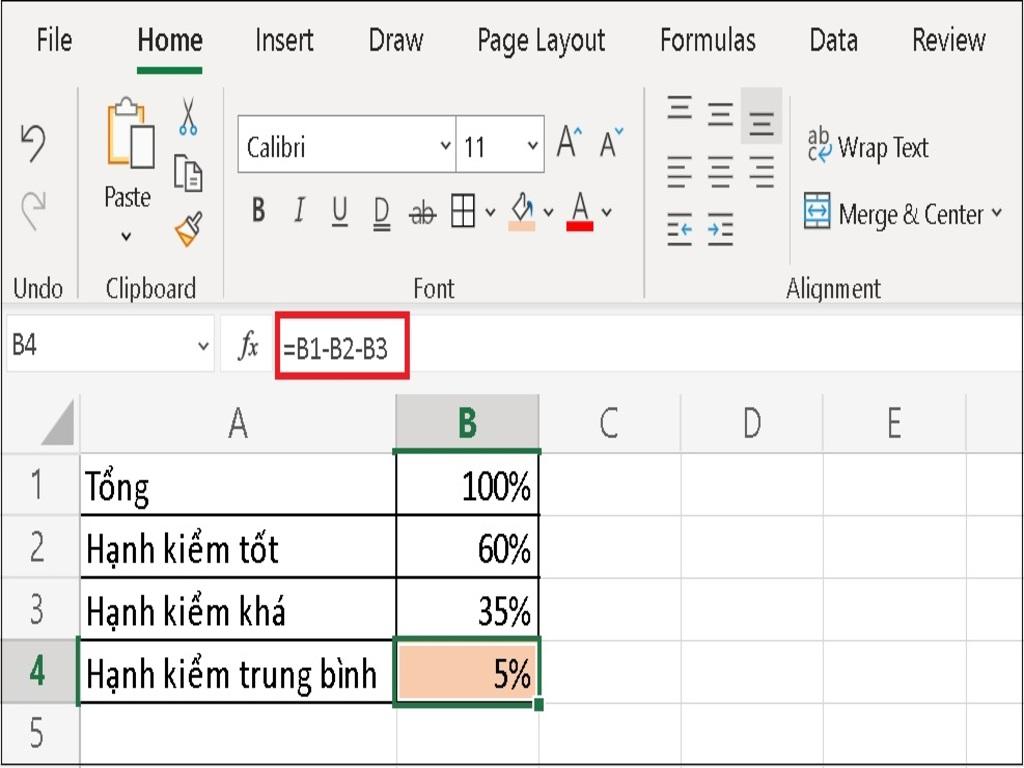
2.3. Hàm trừ trong Excel với giá trị cố định
Khi bạn cần thực hiện phép trừ giữa một giá trị cố định và một giá trị trong ô, bạn có thể sử dụng hàm trừ trong Excel với giá trị cố định. Công thức cơ bản của hàm trừ với giá trị cố định là =A1 - 5, trong đó A1 là ô chứa giá trị bạn muốn trừ và 5 là giá trị cố định. Để sử dụng hàm trừ với giá trị cố định, bạn chỉ cần gõ công thức vào ô mà bạn muốn hiển thị kết quả, ví dụ: =A1 - 5. Khi bạn nhấn Enter, kết quả sẽ được hiển thị trong ô đó.
3. Ví dụ minh họa cách sử dụng hàm trừ
Dưới đây là một số ví dụ minh họa cách sử dụng hàm trừ trong Excel:
Ví dụ 1: Tính toán giá trị của một sản phẩm
Giả sử bạn có một bảng tính Excel với các ô chứa giá trị của các sản phẩm, và bạn muốn tính toán giá trị của một sản phẩm cụ thể. Để thực hiện điều này, bạn có thể sử dụng hàm trừ trong Excel với các ô chứa giá trị của sản phẩm khác nhau. Ví dụ, bạn có thể sử dụng công thức =A1 - B1, trong đó A1 và B1 là các ô chứa giá trị của hai sản phẩm khác nhau.
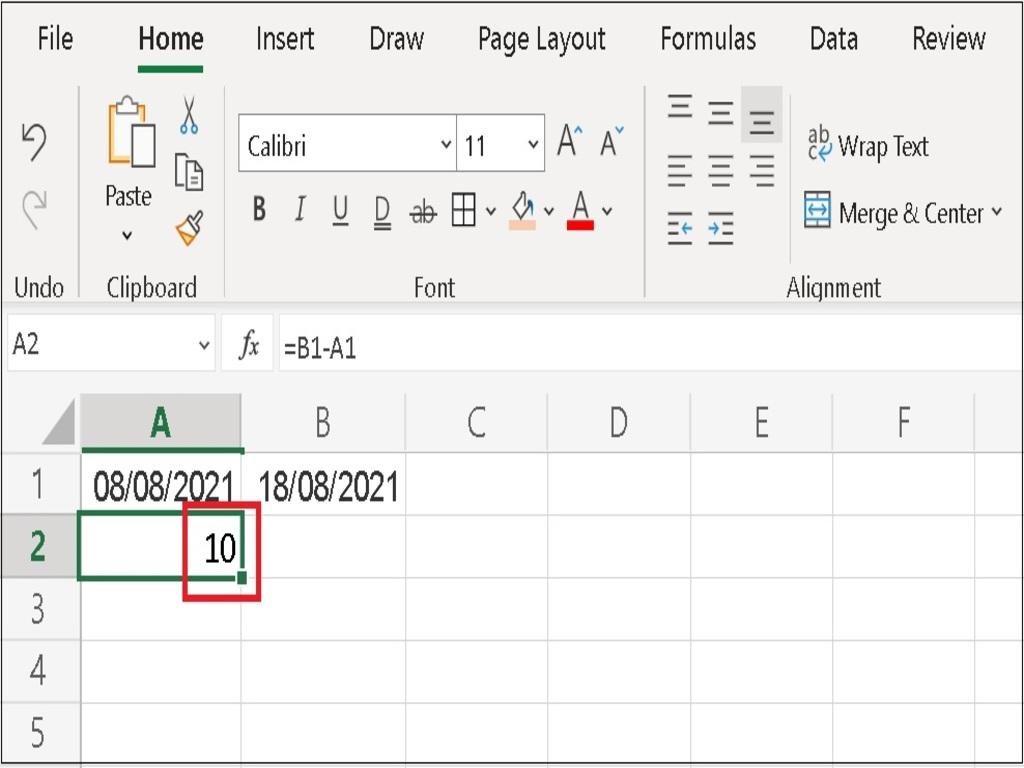
Ví dụ 2: Tính toán giá trị của một tài khoản ngân hàng
Giả sử bạn có một bảng tính Excel với các ô chứa thông tin về các tài khoản ngân hàng, và bạn muốn tính toán giá trị của một tài khoản cụ thể. Để thực hiện điều này, bạn có thể sử dụng hàm trừ trong Excel với các ô chứa giá trị của tài khoản khác nhau. Ví dụ, bạn có thể sử dụng công thức =A1 - B1, trong đó A1 và B1 là các ô chứa giá trị của hai tài khoản khác nhau.
Ví dụ 3: Tính toán giá trị của một khoản thu nhập
Giả sử bạn có một bảng tính Excel với các ô chứa thông tin về các khoản thu nhập, và bạn muốn tính toán giá trị của một khoản thu nhập cụ thể. Để thực hiện điều này, bạn có thể sử dụng hàm trừ trong Excel với các ô chứa giá trị của các khoản thu nhập khác nhau. Ví dụ, bạn có thể sử dụng công thức =A1 - B1, trong đó A1 và B1 là các ô chứa giá trị của hai khoản thu nhập khác nhau.
4. Lưu ý khi sử dụng phép trừ trong Excel
Khi sử dụng phép trừ trong Excel, bạn cần lưu ý một số điểm sau:
- Sử dụng các ô chứa giá trị chính xác: Trước khi thực hiện phép trừ, hãy đảm bảo rằng các ô chứa giá trị mà bạn muốn trừ có chứa giá trị chính xác và không có lỗi.
- Kiểm tra định dạng số: Đảm bảo rằng các ô chứa giá trị có định dạng số đúng, nếu không Excel có thể không thực hiện phép trừ một cách chính xác.
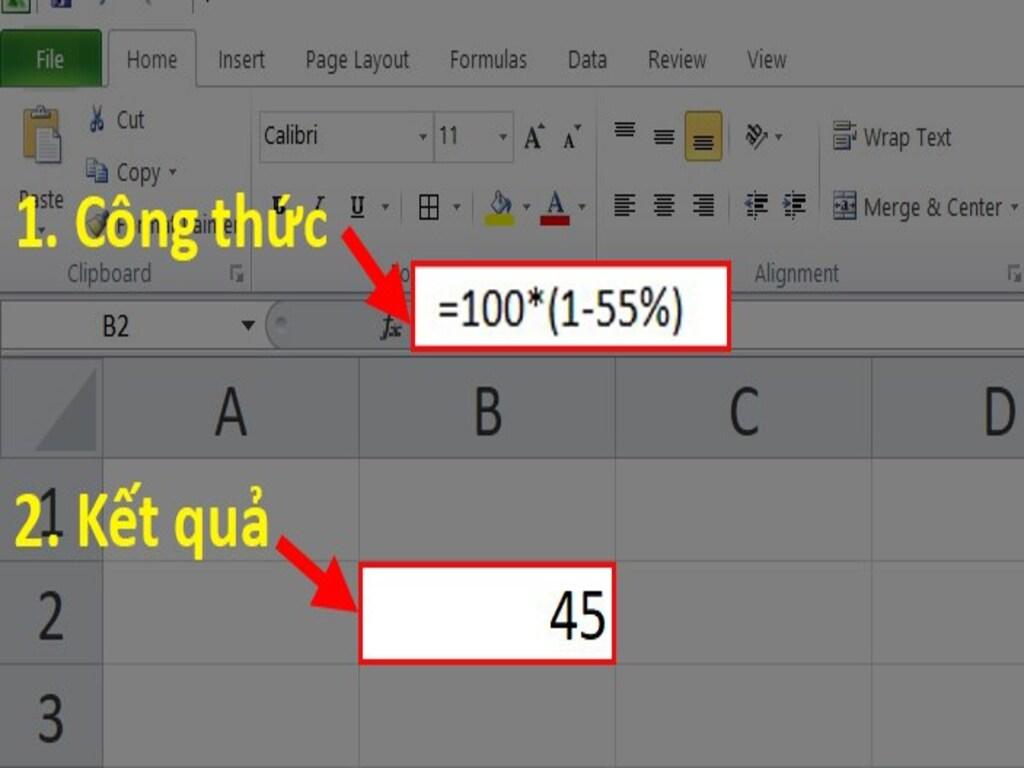
- Sử dụng công thức đúng: Sử dụng công thức hàm trừ trong Excel đúng để đảm bảo rằng bạn đang thực hiện phép trừ giữa các giá trị mong muốn.
- Kiểm tra kết quả: Sau khi thực hiện phép trừ, hãy kiểm tra kết quả để đảm bảo rằng nó là chính xác và đúng với mong đợi.
- Sử dụng các tính năng kiểm tra lỗi: Excel cung cấp các tính năng kiểm tra lỗi như kiểm tra lỗi số học và kiểm tra lỗi logic. Hãy sử dụng các tính năng này để phát hiện và sửa lỗi trong các công thức của bạn.
5. Kết luận cách sử dung hàm trừ trong Excel
Trên đây là hướng dẫn chi tiết về cách sử dụng hàm trừ trong Excel. Bạn có thể sử dụng các cách khác nhau của hàm trừ này trong Excel để phù hợp với nhu cầu của mình. Hãy nhớ lưu ý các điểm khi sử dụng phép trừ trong Excel như đã nêu ở trên để đảm bảo tính chính xác và hiệu quả trong công việc.
Trên đây là cách sử dụng hàm trừ trong Excel. Hy vọng những thông tin trên đã giúp bạn hiểu rõ hơn về cách sử dụng hàm trừ trong Excel và áp dụng nó vào công việc của mình một cách hiệu quả. Nếu bạn có bất kỳ câu hỏi nào khác, xin đừng ngần ngại liên hệ với chúng tôi. Chúc bạn thành công trong việc sử dụng Excel để quản lý và phân tích dữ liệu của mình.
